Sampai saat ini kecepatan akses internet di Indonesia masih tergolong rendah jika dibandingkan dengan negara-negara di dunia. Menurut laporan Akamai Technologies kecepatan internet di Indonesia pada tahun 2016 rata-rata ada pada angka 6,4 Mbps. Coba anda bandingkan dengan negara-negara di bawah ini.
- Korea Selatan dengan kecepatan rata-rata: 37,5 Mbps
- Norwegia dengan kecepatan rata-rata: 34,77 Mbps
- Hungaria dengan kecepatan rata-rata: 31,04 Mbps
- Singapura dengan kecepatan rata-rata: 30,05 Mbps
- Australia dengan kecepatan rata-rata: 26,25 Mbps
- Belanda dengan kecepatan rata-rata: 25,71 Mbps
- Denmark dengan kecepatan rata-rata: 24,41 Mbps
- Lithuania dengan kecepatan rata-rata: 22,81 Mbps
- Swedia dengan kecepatan rata-rata: 22,18 Mbps
- Jepang dengan kecepatan rata-rata: 21,79 Mbps
Dengan demikian maka kita sebagai orang Indonesia harus kreatif dengan berbagai cara agar koneksi internet bisa dimaksimalkan, terutama bagi anda pengguna Windows.
Dalam sistem operasi Windows ternyata secara default bandwidth internet yang bisa digunakan hanya 80% yang bisa kita gunakan untuk browsing dan lain-lain. Dan sisanya yang 20% dialokasikan oleh system untuk melakukan update otomatis program-program seperti Windows Update, Driver Update, dan lain sebagainya.
Berikut ini akan dijelaskan beberapa cara agar bandwidth dan kecepatan akses internet bisa ditingkatkan.
1. Merubah Nilai Default pada Limit reservable bandwidth
- Buka jendela Run, dengan cara tekan tombol Windows+R pada keyboard
 |
| Tampilan Jendela Run pada Windows |
- Pada textbox jendela Run, ketik gpedit.msc kemudian tekan Enter atau klik OK
- Maka akan muncul jendela Group Policy seperti gambar berikut di bawah ini
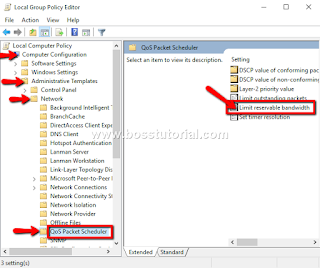 |
| Jendela Group Policy pada Windows |
- Masuklah ke Local Computer Policy > Computer Configuration > Administrative templates > Network > QoS Packet Scheduler
- Pada bagian sebelah kanan, doble klik Limit Reservable Bandwidth
- Muncul jendela Limit Reservable Bandwidth seperti di bawah ini
 |
| Mengubah Nilai Default Bandwidth pada Windows |
- Pilih Enable
- Pada bagian Bandwidth Limit (%) isikan angka nol (0)
- Klik tombol OK yang ada di bawah
- Silakan restart komputer anda
Melalui setting tersebut, sekarang komputer anda sudah menggunakan bandwidth secara maksimal dan kecepatan koneksi internet pasti meningkat walau mungkin tidak dirasakan secara signifikan, karena penambahan bandwidth hanya sebesar 20%, apalagi kalau bandwidth internet dari ISP atau dari sumber lainnya yang anda gunakan sangat kecil.
Bagi anda yang memiliki koneksi internet dengan bandwidth cukup melimpah dan hanya digunakan untuk satu komputer, setting tersebut tidak akan terlalu berpengaruh, namun jika koneksi internet anda pas-pasan setting tersebut di atas akan sangat membantu.
Demikian Tips cara meningkatkan kecepatan koneksi internet melalui setting registry.
2. Cara Meningkatkan Kecepatan Koneksi Internet dengan Menggunakan Open DNS
Cara yang berikut ini kita akan mendongkrak kecepatan koneksi internet dengan melakukan perubahan pada DNS (Domain Name System) yang anda gunakan. DNS sendiri merupakan sebuah system yang menyimpan informasi tentang nama host maupun nama domain dalam bentuk basis data tersebar di dalam jaringan komputer.
DNS sendiri di internet berfungsi untuk mengerjakan pengalamatan dan penjaluran (routing) pada sebuah URL. Misalnya anda menuliskan alamat www.bosstutorial.com, maka DNS server akan mencarikan alamat IP address dari host yang bersangkutan.
Masalah koneksi internet anda lambat, mungkin saja bukan karena bandwidth internetnya yang kecil, tapi ada kemungkinan DNS yang terpasang di Windows anda tidak memiliki kecepatan yang bagus. Jadi dengan menggunakan Google DNS atau Open DNS kecepatan koneksi dari komputer anda bisa ditingkatkan.
Satu hal barangkali yang perlu diketahui, bahwa ISP Indonesia seperti Telkom dan yang lainnya, mereka menggunakan DNS defaultnya yang tidak bisa membuka situs-situs tertentu, karena mereka tunduk pada peraturan pemerintah untuk membelokir situs-situs terlarang di Indonesia. Jadi jika anda menggunakan Google DNS atau Open DNS maka kemungkinan situs-situs yang dilarang di Indonesia dapat dibuka dengan bebas.
Okey, berikut adalah langkah-langkah untuk mempercepat koneksi internet dengan menggunakan Google DNS dan Open DNS.
- Masuklah ke Control Panel. Cara masuk ke Control Panel pada Windows 10, klik kanan pada Start Menu > klik Control Panel
- Klik pada Network and Internet
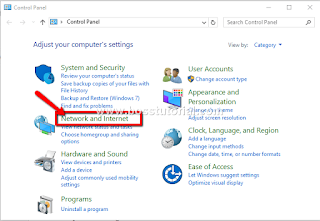 |
| Screenshot Control Panel pada Windows |
- Kemudian Klik Network and Sharing Center
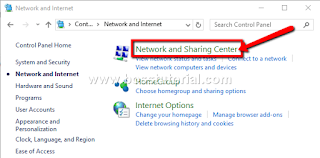 |
| Screenshot Network and Sharing Center |
- Pada bagian sebelah kiri, klik Change Adapter Settings
 |
| Screenshot Change Adapter Setting |
- Sesuaikan pilihan anda dengan koneksi internet yang anda gunakan.
- Jika anda menggunakan koneksi internet menggunakan kabel LAN, silakan klik kanan pada bagian Local Area Connection dan pilih Properties
- Karena dalam tutorial ini saya menggunakan koneksi WiFi, maka langkah selanjutnya, klik kanan pada Wireless Network Connection, kemudian pilih dan klik Properties
 |
| Pilihlah sesuai dengan koneksi internet yang digunakan |
- Muncul jendel Properties seperti di bawah ini, doble klik pada Internet Protocol Version 4 (TCP/IPv4)
 |
| Jendela Wifi Properties |
- Pada jendela Internet Protocol Version 4 (TCP/IPv4) seperti di bawah ini
 |
| Pengaturan DNS dengan Google DNS |
- Pilih Use the following DNS server address
- Pada textbox Preferred DNS server, isikan: 8. 8. 8. 8
- Pada Alternate DNS, isikan : 8. 8. 4. 4
- Jika sudah Klik tombol OK
- Silakan restart modem anda atau silakan restart komputer anda
- Pada textbox Preferred DNS server, isikan: 208.67.222.222
- Pada Alternate DNS, isikan : 208.67.220.220
- Jika sudah benar klik tombol OK
- Silakan restart modem anda atau silakan restart komputer anda
3. Cara mempercepat koneksi Internet dengan Menonaktifkan Background Apps
Backgound Apps adalah sekumpulan aplikasi yang tetap aktif meskipun kita tidak menggunakannya. Aktifnya beberapa aplikasi tersebut di belakang layar bertujuan untuk menginformasikan berbagai notifikasi atau pemberitahuan kepada kita manakala ada email masuk, ada status baru di Facebook, notifikasi pembaruan anti virus, dan sebagainya.
Sisi negatifnya dengan banyaknya aplikasi yang berjalan di balik layar maka koneksi internet akan melambat, karena beberapa aplikasi tersebut menguras bandwidth internet yang digunakan. Maka dari itu nonaktifkan saja background apps tersebut agar kecepatan internet meningkat, caranya adalah sebagai berikut:
- Klik tombol menu Start > klik Setting
- Pada jendela Setting ketik background apps pada textbox pencarian yang ada di pojok atas kanan
- Pada jendela SEARCH RESULTS, klik Choose which apps can run in the background
- Setelah keluar jendela seperti di bawah ini, silakan nonaktifkan aplikasi-aplikasi yang aktif di backgroud tersebut dengan cara menggeser titik putih ke kiri pada setiap tombol biru (ON) menjadi hitam (OFF)
 |
| Screenshot Background Apps yang Aktif |
Trik ini juga bertujuan selain mempercepat koneksi internet juga bertujuan meningkatkan kinerja Windows agar lebih optimal. Untuk lebih lengkapnya silakan klik 10 Cara meningkatkan Kinerja Windows 10, 8 dan 7
4. Hilangkan Live Tile dari Start Menu Windows
Live Tile yaitu kotak-kotak persegi yang muncul di dalam Start Menu Windows 10 dan 8 yang menampilkan konten-konten ter-update. Semakin banyak Live Tile dinamis yang aktif semakin besar bandwidth internet yang terkuras. Oleh sebab itu hilangkan saja kalau memang Live Tile tersebut tidak penting.
Cara menghilangkan Live Tile dari Start Menu adalah sebagai berikut:
- Arahkan kursor mouse ke kotak persegi Live Tile yang akan dihapus
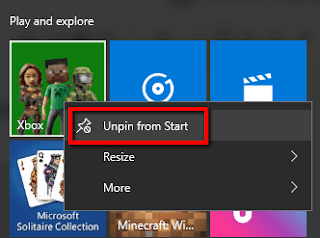 |
| Live Tile pada Star Menu |
- Klik kanan pada kotal live tile tersebut sehingga muncul jendela kecil context menu
- Pilih Unpin from Start
- Selesai
Cara ini juga bertujuan selain mempercepat koneksi internet juga bertujuan meningkatkan kinerja Windows agar lebih optimal. Untuk lebih lengkapnya silakan klik 10 Cara meningkatkan Kinerja Windows 10, 8 dan 7
5. Cara Mempercepat koneksi Internet dengan Menonaktifkan Windows Update
Nah dengan melihat keuntungan dan kerugian mematikan Windows Update di atas, sekarang anda bisa menentukan pilihan, Matikan atau tetap Hidupkan. Namun jika tekad anda tetap akan menonaktifkan Windows Update Otomatis, berikut langkah-langkahnya:
- Klik kanan Menu Start > klik Control Panel > pilih dan klik System and Scurity
- Pilih dan klik Administrative Tools
- Pilih dan Doble klik pada Service
- Muncul jendela Service, scrool mouse anda ke bawah, doble klik pada Windows Update
- Muncul jendela Windows Update seperti gambar di bawah ini.
 |
| Gambar Jendela Windows Update Properties |
- Pada bagian Starup type pilih Disabled
- Pada Service Status pilih Stop
- Terakhir klik OK
Trik ini juga pernah saya posting, Untuk lebih lengkapnya silakan klik Cara Menonaktfkan Update Otomatis pada Windows
6. Agar Kecepatan Internet Maksimal saat Download Gunakan aplikasi IDM (Internet Download Manager)
 |
| Screenshot IDM saat Download |
Ini adalah tips tambahan, walaupun sebenarnya aplikasi downloader seperti IDM dan sebagainya tidak bisa meningkatkan kecepatan internet, namun aplikasi ini mampu meningkatkan kecepatan saat melakukan download dari internet. Jadi aplikasi ini sangat membantu mempercepat download walau dalam keadaan internet yang pas-pasan.
Demikian tutorial lengkap cara meningkatkan koneksi internet pada Windows, semoga bermanfaat. Bila ada pertanyaan atau saran silakan masukkan dalam kotak Komentar di bawah.
Terimakasih.
Demikian tutorial lengkap cara meningkatkan koneksi internet pada Windows, semoga bermanfaat. Bila ada pertanyaan atau saran silakan masukkan dalam kotak Komentar di bawah.
Terimakasih.



